Monille videoeditoreille ja tekijöille PowerDirector on yksi heidän parhaista videonmuokkaustyökaluistaan. Se on joustava ja luotettava videonmuokkaustyökalu, joka voi muokata leikkeistäsi mitä tahansa epätäydellisyyttä. Sen arvovaltaisilla videonmuokkausominaisuuksilla voit tehdä ammattimaisen näköisen videon.
Ainutlaatuisten ja vaikuttavien toimintojensa ja ominaisuuksiensa lisäksi PowerDirectorilla on merkittävä haittapuoli. Ohjelma jättää tekemättäsi videoon vesileiman. Sinulla on oltava premium-tili päästäksesi eroon PowerDirector vesileima. Älä huoli, sillä esittelemme joitain käytännöllisiä menetelmiä vesileimojen poistamiseksi. Tarkista ne alta.
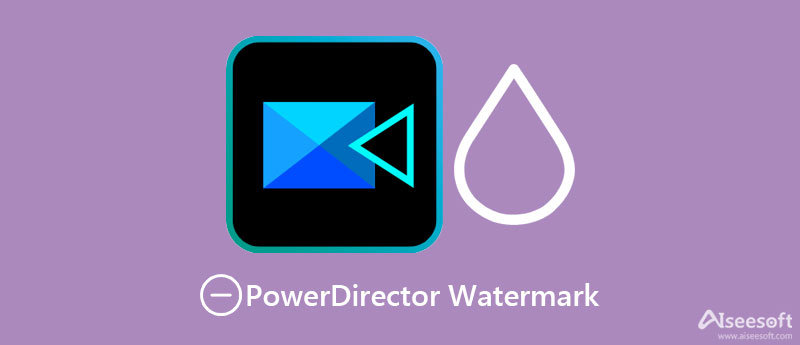
Saatat aikoa käyttää PowerDirector-ohjelmaa ammattimaisten elokuvien ja videoiden muokkaamiseen. Huomaa kuitenkin, että se upottaa vesileiman muokattuihin videoihisi. Näin on silloin, kun käytät ohjelman ilmaista versiota. Jos aiot käyttää PowerDirectoria PC:lle ilman vesileimaa videoissa, sinun on ostettava premium-versio päästäksesi eroon vesileimasta.
Toisaalta saatat ihmetellä, kuinka voit poistaa PowerDirector-vesileimalla editoimat videot. Tässä osoitamme, kuinka tämä tehdään käytännön ohjelmilla. Ole hyvä ja katso niitä.
Tässä osassa perehdymme PowerDirectorin vesileimanpoistoaineisiin, jotka auttavat sinua poistamaan ei-toivotut vesileimat tai logot muokatuista videoistasi. Tutustu seuraaviin menetelmiin.
Video Converter Ultimate on yksi käytännöllisimmistä ja tehokkaimmista vesileimanpoistoaineista, joita voit käyttää Windows PC:ssä ja macOS:ssä. Sen poistamisen avulla voit valita useita elementtejä videosta, jolloin voit poistaa ne erissä. Sen lisäksi se toimii myös videoiden kanssa, joissa on yksinkertainen ja monimutkainen tausta. Tällä ohjelmalla voit poistaa elementtejä, kuten leimoja, tekstityksiä, logoja, esineitä ja jopa ihmisiä. Mikä parasta, käyttöliittymä on intuitiivinen, mikä tekee vesileiman poistoprosessista nopean ja helpon. Voit ymmärtää täysin ohjelman käytön ja PowerDirector-vesileiman poistamisen seuraamalla alla olevia ohjeita.

Lataukset
Video Converter Ultimate - vesileimojen poistolaite
100 % turvallinen. Ei mainoksia.
100 % turvallinen. Ei mainoksia.
Ennen kuin mitään muuta, lataa ohjelma mukana toimitetulla tavalla Ilmainen lataus painikkeet yllä. Noudata sitten ohjattua asennustoimintoa ja asenna ohjelma tietokoneellesi. Suorita sen jälkeen se ja tutustu työkaluun.
Valitse sitten Toolbox-välilehti pääliittymästä. Sitten näet luettelon ohjelman tarjoamista ominaisuuksista. Valitse Video Watermark Remover ja osuma Plus allekirjoituskuvake ja lataa video, jossa on PowerDirector-vesileima.
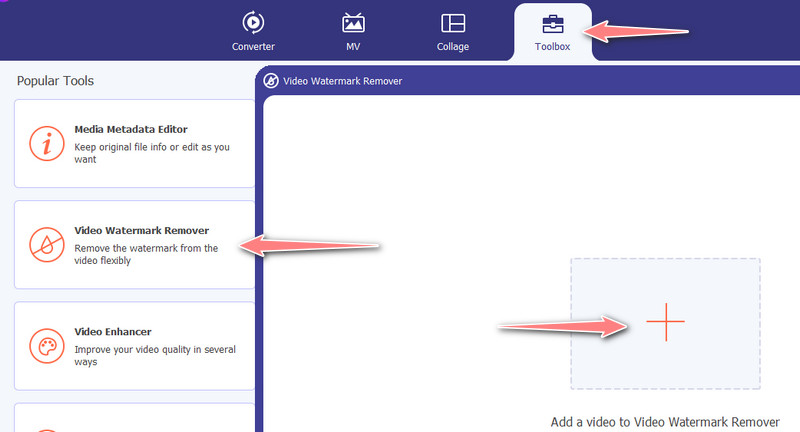
Napsauta tällä kertaa Lisää vesileiman poistoalue ja aseta valintaruutu vesileima-alueelle. Voit muuttaa valintaruudun kokoa vastaavasti peittämään koko vesileiman. Voit myös asettaa keston tarvittaessa.

Jos olet jo tyytyväinen videotuloksiin, siirry Output-vaihtoehtoon ja määritä joitain asetuksia tarpeidesi mukaan. Osuma OK tallentaaksesi asetukset. Lopuksi murskaa Vie -painiketta tallentaaksesi muokatun videon.
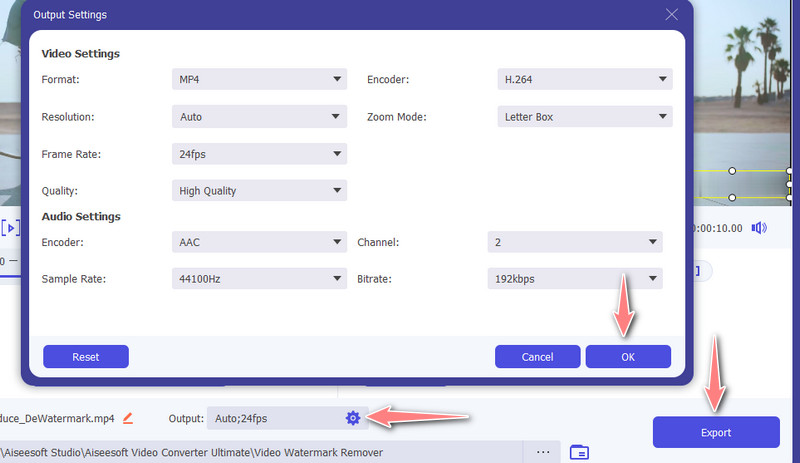
Jos etsit toista videovesileimanpoistoainetta PowerDirector-muokattuihin videoihisi, voit luottaa Bitwar Watermark Expertiin. Tämä ohjelma ei vain poistaa vesileimat videoista mutta myös valokuvia. Lisäksi voit lisätä vesileiman videoihisi tällä työkalulla tehdäksesi niistä yksilöllisiä. Siitä on hyötyä, että voit käsitellä useita videoita samanaikaisesti. Selvitä, miten tämä työkalu toimii, katsomalla alla olevia ohjeita.
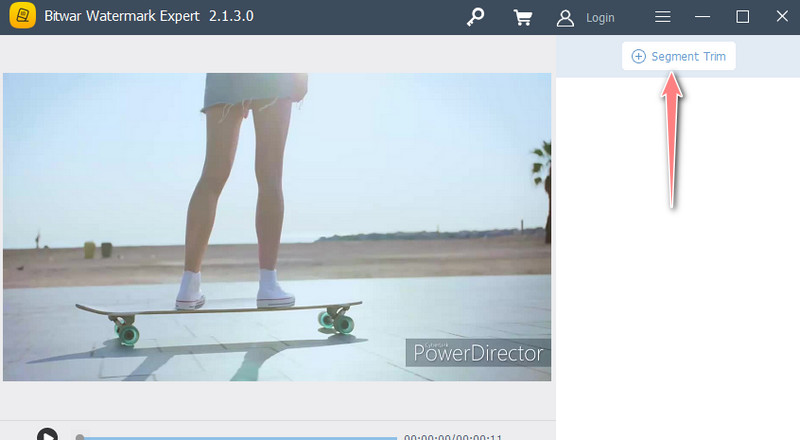
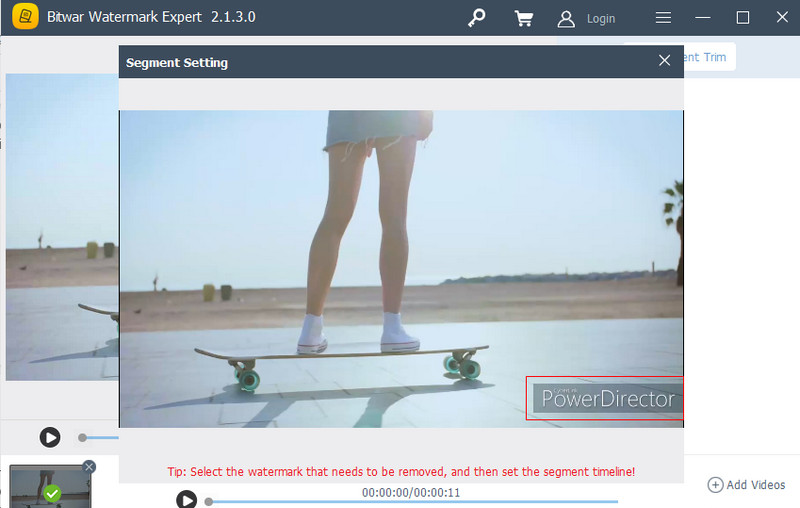
Remove Logo Now on ilmainen apuohjelma, joka auttaa tehokkaasti poistamaan vesileimat muokatuista videoistasi PowerDirectorista. Valittavana on useita numeronvalintatyökaluja. Käytät merkintä-, suorakulma- ja vapaamuotoisia valintatyökaluja tarpeidesi mukaan. Lisäksi työkalussa on Find Logo -ominaisuus, joka etsii automaattisesti videoon upotetun vesileiman ja poistaa sen välittömästi. Toisaalta tässä on vaiheittainen prosessi vesileiman poistamiseksi, jos käytät PowerDirectoria PC:lle ilman vesileimaa.
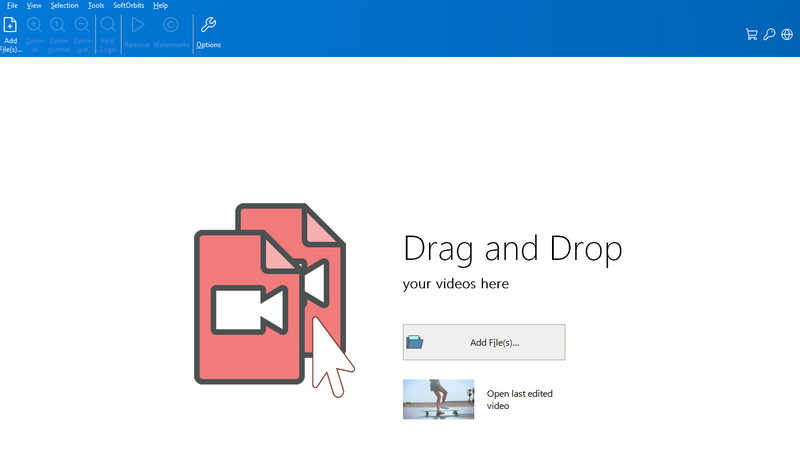
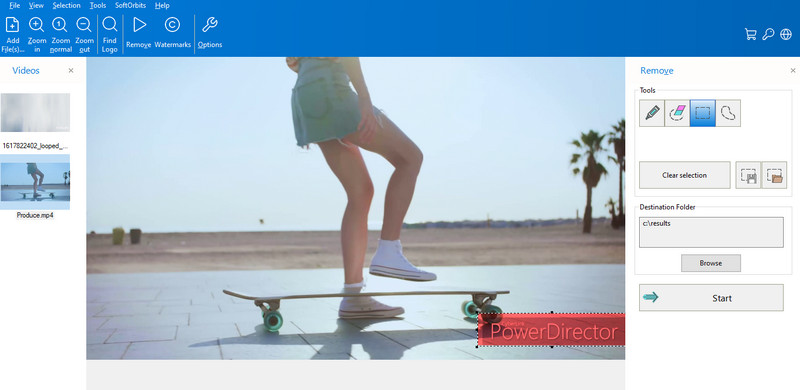
Kuinka poistaa PowerDirector-vesileima Androidista?
Se toimii samalla tavalla työpöytäohjelman kanssa. Sinun tulee ostaa matkapuhelimen premium-versio vesileiman poistosovellus jotta voit poistaa vesileimat videosta.
Voinko poistaa videotehosteet PowerDirector-videosta?
Joo. Jos videota on muokattu itse PowerDirectorilla, voit poistaa videotehosteet. Et kuitenkaan voi poistaa videotehosteita, jos et ole itse editoinut videota PowerDirectorilla.
Kuinka voin poistaa vesileiman videosta verkkotyökalun avulla?
Lukuisat ohjelmat auttavat sinua poistamaan vesileimat verkossa. Voit ottaa esimerkiksi Apowersoft Online Watermark Removerin.
Yhteenveto
PowerDirector vie videosi varmasti seuraavalle tasolle. Editoidusta videosta ei kuitenkaan ole hyötyä, kun se on upotettu vesileimalla. Siksi nämä ovat parhaita PowerDirector vesileima poistoaineita, joita sinun tulee harkita. Ne kaikki toimivat taatusti, ja voit saada puhtaan ja vesileimattoman videon.
Video ja kuva vesileima
Mikä on vesileima Watermark Remover Vesileiman poisto-sovellus Poista vesileima Photoshopista Poista vesileima kuvasta Poista ei-toivotut objektit valokuvasta Poista teksti kuvasta Poista vesileima videosta Poista TikTok-vesileima Poista teksti videosta Poista Bandicam-vesileima Poista vesileima GIF-tiedostosta
Video Converter Ultimate on erinomainen videomuunnin, -editori ja -tehostin, jonka avulla voit muuntaa, parantaa ja muokata videoita ja musiikkia 1000 muodossa ja enemmän.
100 % turvallinen. Ei mainoksia.
100 % turvallinen. Ei mainoksia.